 Entwicklungswerkzeuge
Entwicklungswerkzeuge
 VSCode
VSCode
 Die Header-Datei kann nicht gelesen werden, wenn vscode ein C++-Programm kompiliert und ausführt
Die Header-Datei kann nicht gelesen werden, wenn vscode ein C++-Programm kompiliert und ausführt
Die Header-Datei kann nicht gelesen werden, wenn vscode ein C++-Programm kompiliert und ausführt
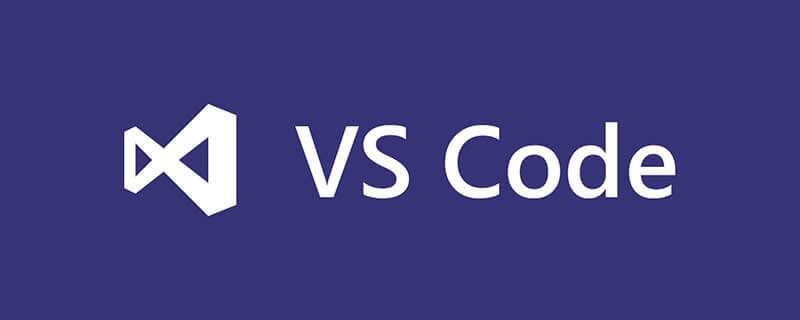
Voraussetzung: Installieren Sie vs Code und MinGW und konfigurieren Sie die Umgebungsvariablen von MinGW.
Lösung:
1. Öffnen Sie die C++-Konfigurationsdatei von vs-Code
Verwenden Sie die Tastenkombination Strg+Umschalt+P, um die Suchleiste zu öffnen und geben Sie C++ ein.
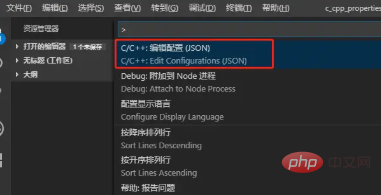
Öffnen Sie die Symbolkonfigurationsdatei
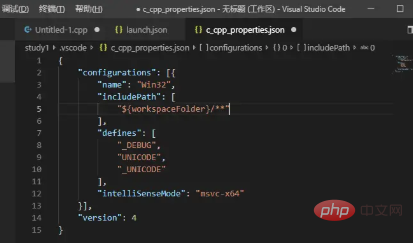
Fügen Sie die Header-Datei im Include-Ordner im MinGW-Verzeichnis hinzu, z. B.: „C :/ MinGW/include/**"
Fügen Sie den Ordnernamen am Ende des vorherigen Bildes zur C++-Konfigurationsdatei hinzu
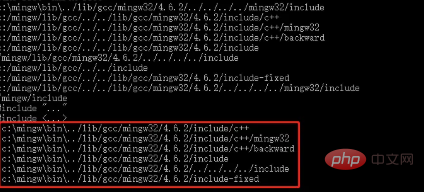
Beachten Sie, dass das Ding ist, dass das kopierte Dateiverzeichnis Schrägstriche und Backslashes enthält. Sie müssen alle Backslashes in Schrägstriche ändern.
Beispiel: c:mingwbin../lib/gcc/mingw32/4.6.2/include/c++
wird in
c:/mingw/bin/../lib/gcc/mingw32/4.6.2/include/c++
geändert. Alle Dateiverzeichnisse haben doppelte Anführungszeichen „“ mit englischen Satzzeichen an beiden Enden Fehler wird gemeldet.
Nach dem Hinzufügen sieht es so aus:
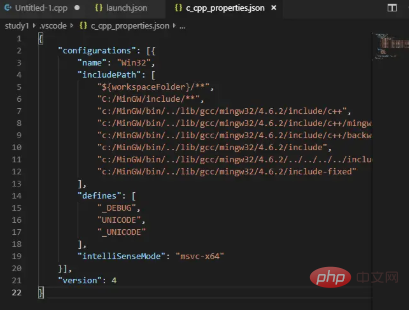
Denken Sie daran, nach dem Vornehmen von Änderungen zu speichern. Geben Sie zu diesem Zeitpunkt #include stdio.h und Nr. ein Fehler wird gemeldet.
Empfohlene verwandte Artikel und Tutorials: Vscode-Tutorial
Das obige ist der detaillierte Inhalt vonDie Header-Datei kann nicht gelesen werden, wenn vscode ein C++-Programm kompiliert und ausführt. Für weitere Informationen folgen Sie bitte anderen verwandten Artikeln auf der PHP chinesischen Website!

Heiße KI -Werkzeuge

Undresser.AI Undress
KI-gestützte App zum Erstellen realistischer Aktfotos

AI Clothes Remover
Online-KI-Tool zum Entfernen von Kleidung aus Fotos.

Undress AI Tool
Ausziehbilder kostenlos

Clothoff.io
KI-Kleiderentferner

AI Hentai Generator
Erstellen Sie kostenlos Ai Hentai.

Heißer Artikel

Heiße Werkzeuge

Notepad++7.3.1
Einfach zu bedienender und kostenloser Code-Editor

SublimeText3 chinesische Version
Chinesische Version, sehr einfach zu bedienen

Senden Sie Studio 13.0.1
Leistungsstarke integrierte PHP-Entwicklungsumgebung

Dreamweaver CS6
Visuelle Webentwicklungstools

SublimeText3 Mac-Version
Codebearbeitungssoftware auf Gottesniveau (SublimeText3)

Heiße Themen
 1376
1376
 52
52
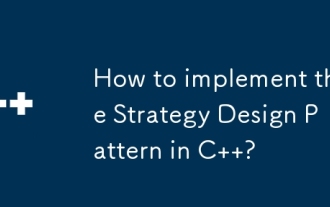 Wie implementiert man das Strategy Design Pattern in C++?
Jun 06, 2024 pm 04:16 PM
Wie implementiert man das Strategy Design Pattern in C++?
Jun 06, 2024 pm 04:16 PM
Die Schritte zum Implementieren des Strategiemusters in C++ lauten wie folgt: Definieren Sie die Strategieschnittstelle und deklarieren Sie die Methoden, die ausgeführt werden müssen. Erstellen Sie spezifische Strategieklassen, implementieren Sie jeweils die Schnittstelle und stellen Sie verschiedene Algorithmen bereit. Verwenden Sie eine Kontextklasse, um einen Verweis auf eine konkrete Strategieklasse zu speichern und Operationen darüber auszuführen.
 So richten Sie Visual Studio-Code (VS-Code) für die PHP-Entwicklung ein
Dec 20, 2024 am 11:31 AM
So richten Sie Visual Studio-Code (VS-Code) für die PHP-Entwicklung ein
Dec 20, 2024 am 11:31 AM
Visual Studio Code, auch bekannt als VS Code, ist ein kostenloser Quellcode-Editor – oder eine integrierte Entwicklungsumgebung (IDE) –, die für alle gängigen Betriebssysteme verfügbar ist. Mit einer großen Sammlung von Erweiterungen für viele Programmiersprachen kann VS Code c
 Eine neue Ära der VSCode-Frontend-Entwicklung: 12 sehr empfehlenswerte KI-Code-Assistenten
Jun 11, 2024 pm 07:47 PM
Eine neue Ära der VSCode-Frontend-Entwicklung: 12 sehr empfehlenswerte KI-Code-Assistenten
Jun 11, 2024 pm 07:47 PM
In der Welt der Front-End-Entwicklung ist VSCode mit seinen leistungsstarken Funktionen und seinem umfangreichen Plug-in-Ökosystem für unzählige Entwickler zum Werkzeug der Wahl geworden. In den letzten Jahren sind mit der rasanten Entwicklung der Technologie der künstlichen Intelligenz KI-Code-Assistenten auf VSCode entstanden, die die Codierungseffizienz der Entwickler erheblich verbessert haben. KI-Code-Assistenten auf VSCode sind wie Pilze nach einem Regen aus dem Boden geschossen und haben die Codierungseffizienz der Entwickler erheblich verbessert. Es nutzt Technologie der künstlichen Intelligenz, um Code intelligent zu analysieren und eine präzise Code-Vervollständigung, automatische Fehlerkorrektur, Grammatikprüfung und andere Funktionen bereitzustellen, wodurch Entwicklerfehler und mühsame manuelle Arbeit während des Codierungsprozesses erheblich reduziert werden. Heute werde ich 12 KI-Code-Assistenten für die Frontend-Entwicklung von VSCode empfehlen, die Sie bei Ihrer Programmierreise unterstützen.
 Wie implementiert man eine verschachtelte Ausnahmebehandlung in C++?
Jun 05, 2024 pm 09:15 PM
Wie implementiert man eine verschachtelte Ausnahmebehandlung in C++?
Jun 05, 2024 pm 09:15 PM
Die Behandlung verschachtelter Ausnahmen wird in C++ durch verschachtelte Try-Catch-Blöcke implementiert, sodass neue Ausnahmen innerhalb des Ausnahmehandlers ausgelöst werden können. Die verschachtelten Try-Catch-Schritte lauten wie folgt: 1. Der äußere Try-Catch-Block behandelt alle Ausnahmen, einschließlich der vom inneren Ausnahmehandler ausgelösten. 2. Der innere Try-Catch-Block behandelt bestimmte Arten von Ausnahmen, und wenn eine Ausnahme außerhalb des Gültigkeitsbereichs auftritt, wird die Kontrolle an den externen Ausnahmehandler übergeben.
 Wie verwende ich die C++-Vorlagenvererbung?
Jun 06, 2024 am 10:33 AM
Wie verwende ich die C++-Vorlagenvererbung?
Jun 06, 2024 am 10:33 AM
Durch die Vererbung von C++-Vorlagen können von Vorlagen abgeleitete Klassen den Code und die Funktionalität der Basisklassenvorlage wiederverwenden. Dies eignet sich zum Erstellen von Klassen mit derselben Kernlogik, aber unterschiedlichen spezifischen Verhaltensweisen. Die Syntax der Vorlagenvererbung lautet: templateclassDerived:publicBase{}. Beispiel: templateclassBase{};templateclassDerived:publicBase{};. Praktischer Fall: Erstellt die abgeleitete Klasse Derived, erbt die Zählfunktion der Basisklasse Base und fügt die Methode printCount hinzu, um die aktuelle Zählung zu drucken.
 Warum tritt bei der Installation einer Erweiterung mit PECL in einer Docker -Umgebung ein Fehler auf? Wie löst ich es?
Apr 01, 2025 pm 03:06 PM
Warum tritt bei der Installation einer Erweiterung mit PECL in einer Docker -Umgebung ein Fehler auf? Wie löst ich es?
Apr 01, 2025 pm 03:06 PM
Ursachen und Lösungen für Fehler Bei der Verwendung von PECL zur Installation von Erweiterungen in der Docker -Umgebung, wenn die Docker -Umgebung verwendet wird, begegnen wir häufig auf einige Kopfschmerzen ...
 Was ist die Rolle von CHAR in C -Saiten?
Apr 03, 2025 pm 03:15 PM
Was ist die Rolle von CHAR in C -Saiten?
Apr 03, 2025 pm 03:15 PM
In C wird der Zeichenentyp in Saiten verwendet: 1. Speichern Sie ein einzelnes Zeichen; 2. Verwenden Sie ein Array, um eine Zeichenfolge darzustellen und mit einem Null -Terminator zu enden. 3. Durch eine Saitenbetriebsfunktion arbeiten; 4. Lesen oder geben Sie eine Zeichenfolge von der Tastatur aus.
 Wie gehe ich mit Thread-übergreifenden C++-Ausnahmen um?
Jun 06, 2024 am 10:44 AM
Wie gehe ich mit Thread-übergreifenden C++-Ausnahmen um?
Jun 06, 2024 am 10:44 AM
In Multithread-C++ wird die Ausnahmebehandlung über die Mechanismen std::promise und std::future implementiert: Verwenden Sie das Promise-Objekt, um die Ausnahme in dem Thread aufzuzeichnen, der die Ausnahme auslöst. Verwenden Sie ein zukünftiges Objekt, um in dem Thread, der die Ausnahme empfängt, nach Ausnahmen zu suchen. Praktische Fälle zeigen, wie man Versprechen und Futures verwendet, um Ausnahmen in verschiedenen Threads abzufangen und zu behandeln.



